WordPress Popular Posts の設定を変更して、パフォーマンスを向上させる
Step 1. WordPress Popular Posts 設定画面へアクセスする
[設定] → [WordPress Popular Posts] をクリック。
続いて [Tools] をクリックし、設定画面へアクセスしてください。
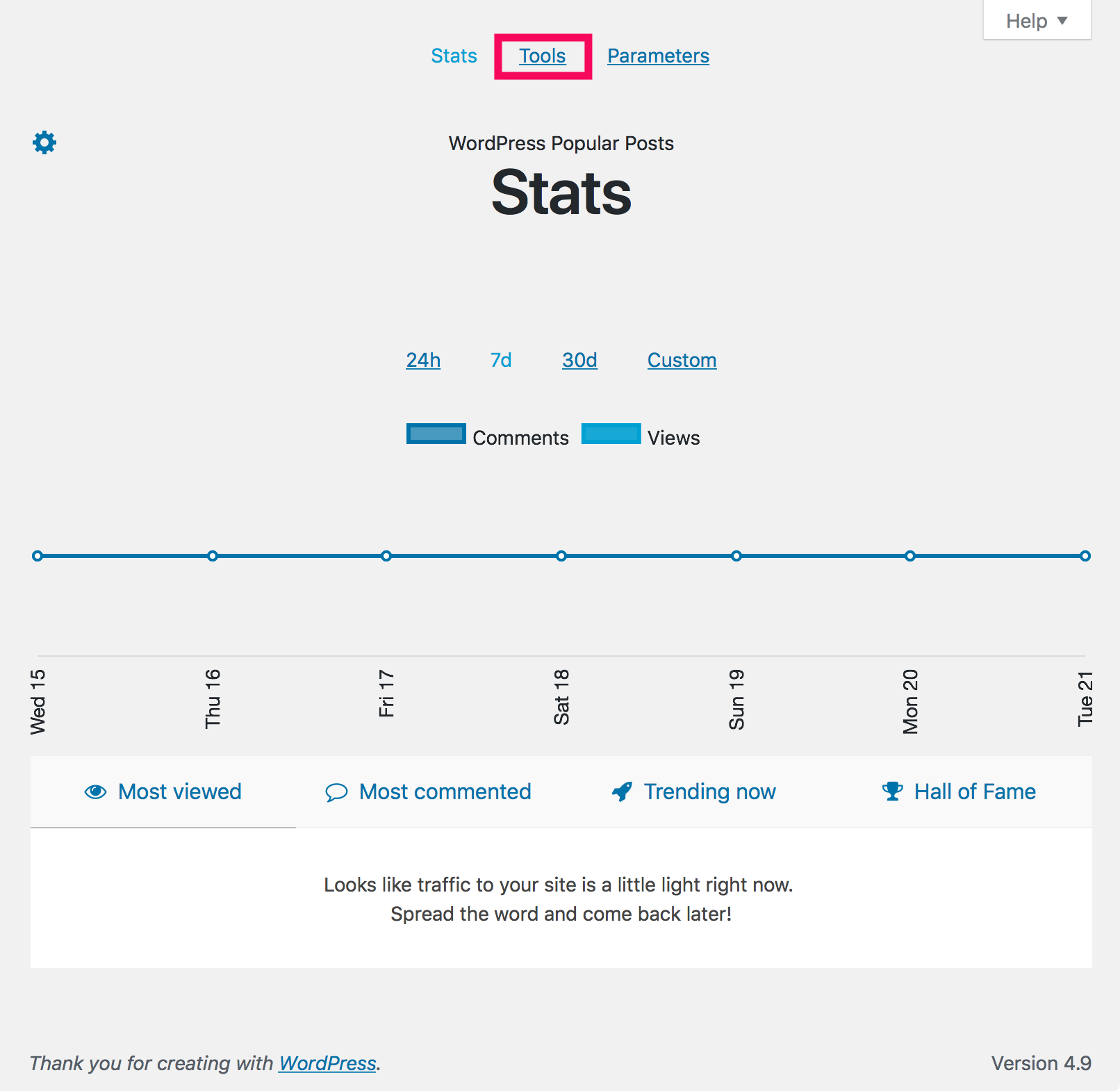
Step 2. サーバへの負荷をかけやすい項目を変更する
変更項目:
Log limit:
Disabled → Keep data for 31 days
ログの保管期間を設定します。
任意の日数を指定してください。1ヶ月間の人気記事を表示させる場合は30 や31 以上がよいでしょう。
WPP Cache Expiry Policy:
Never cache → Enable caching
Popular Post のリストをキャッシュするように設定を変更します。
設定を有効にすると、表示の際にこのキャッシュを呼び出すため、サーバの負荷を下げられます。
Refresh cache every 1 Day(s)
キャッシュの保持期間を設定します。
WPP Cache Expiry Policy を有効化すると表示され、キャッシュの保持期間を分・時・日・週・月・年より選択が可能です。キャッシュの保持期間が短いとかえってサーバの負荷を上げてしまうため、サーバのアクセス状況や負荷状況を確認しながら調整をしてください。ここでは保持したキャッシュを1日1回削除するよう設定をしています。
Data Sampling:
Disabled → Enabled
デフォルトでは全てのアクセスデータを収集してしまうため、アクセス数が多いサイトでは負荷が高くなります。負荷を低減させるためにデータのサンプリングを有効化します。
変更前
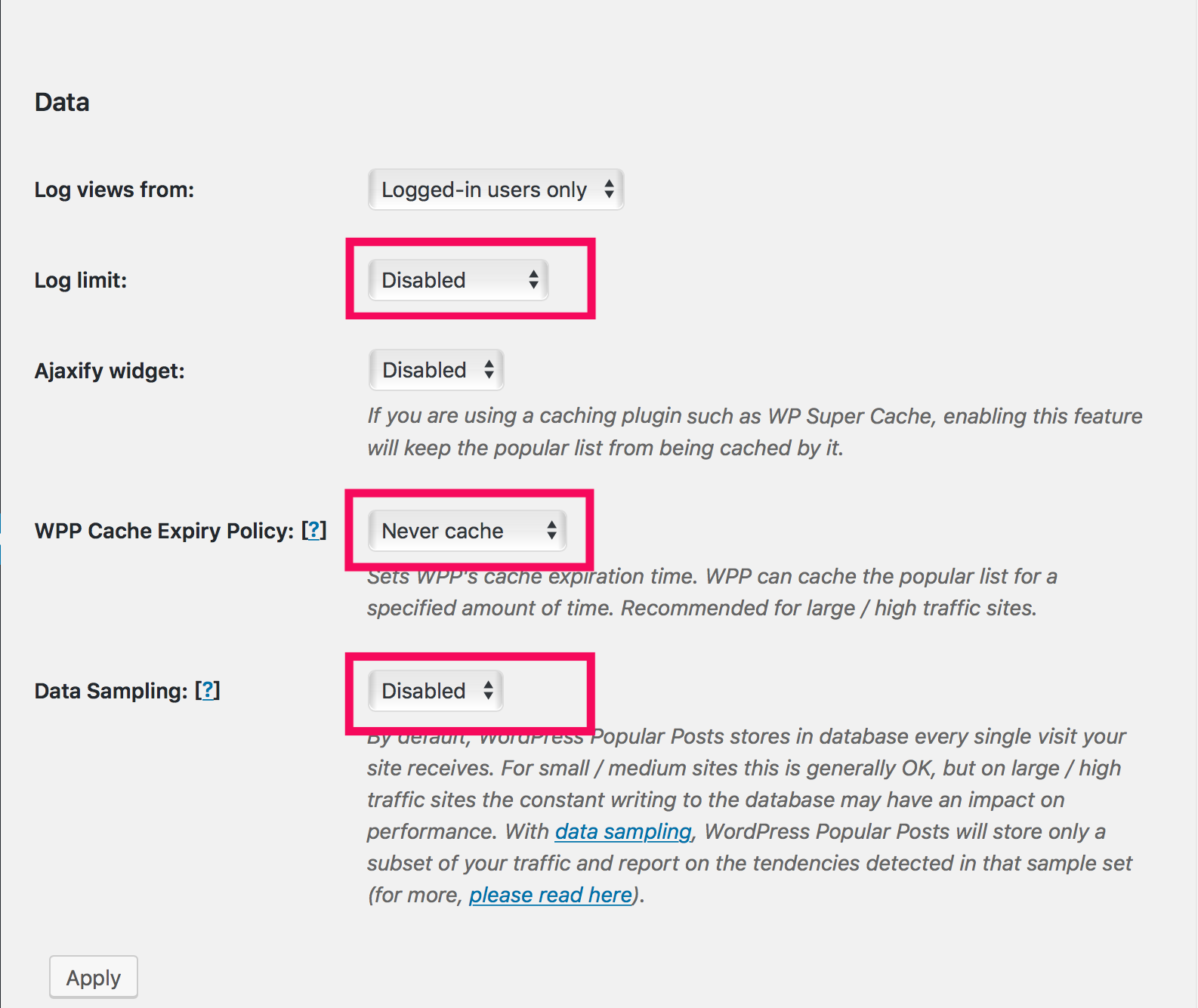
変更後
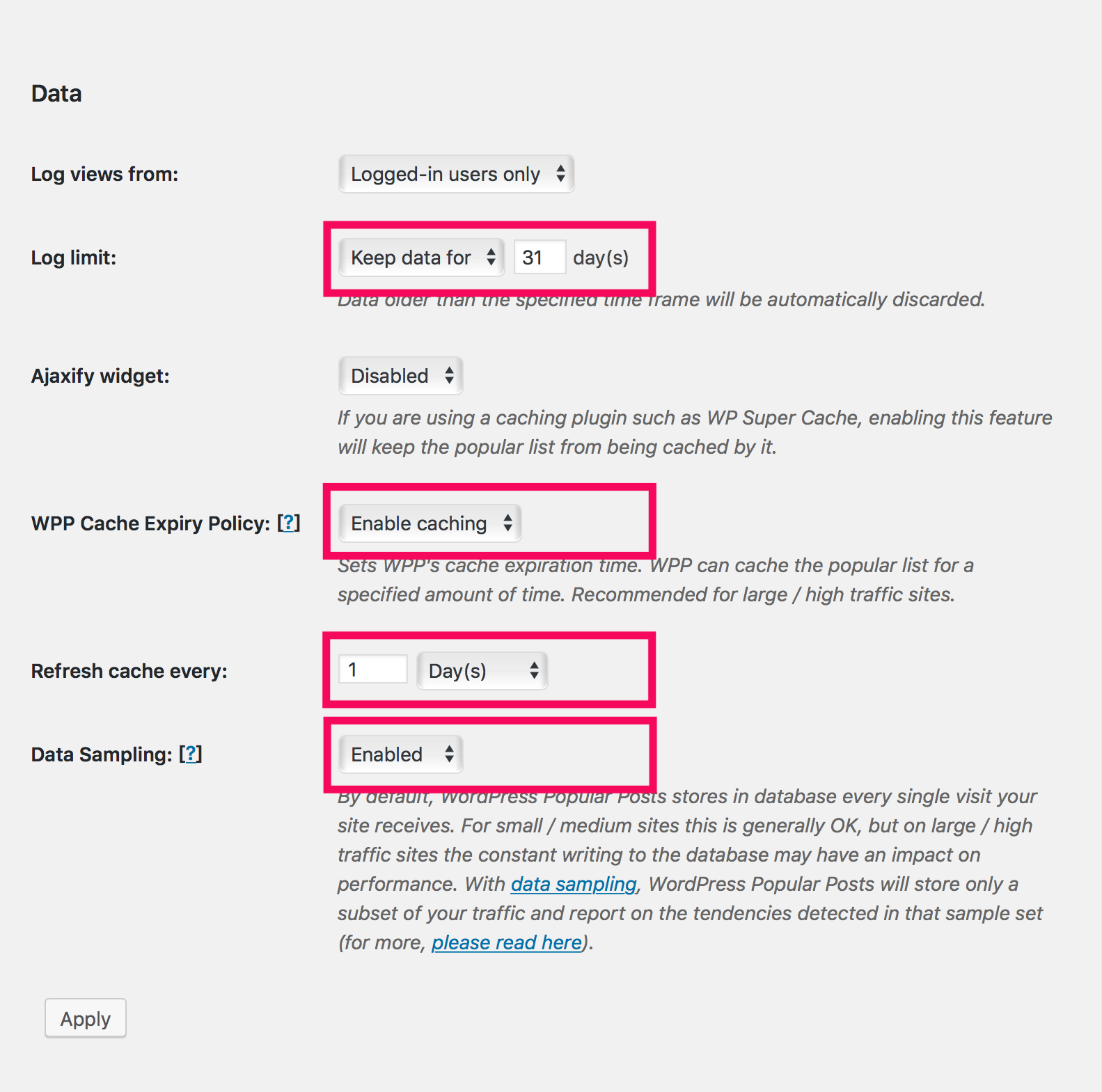
Step 3. 設定を保存する
[Apply] を押して設定を保存してください。
Setting saved と表示されれば成功です。
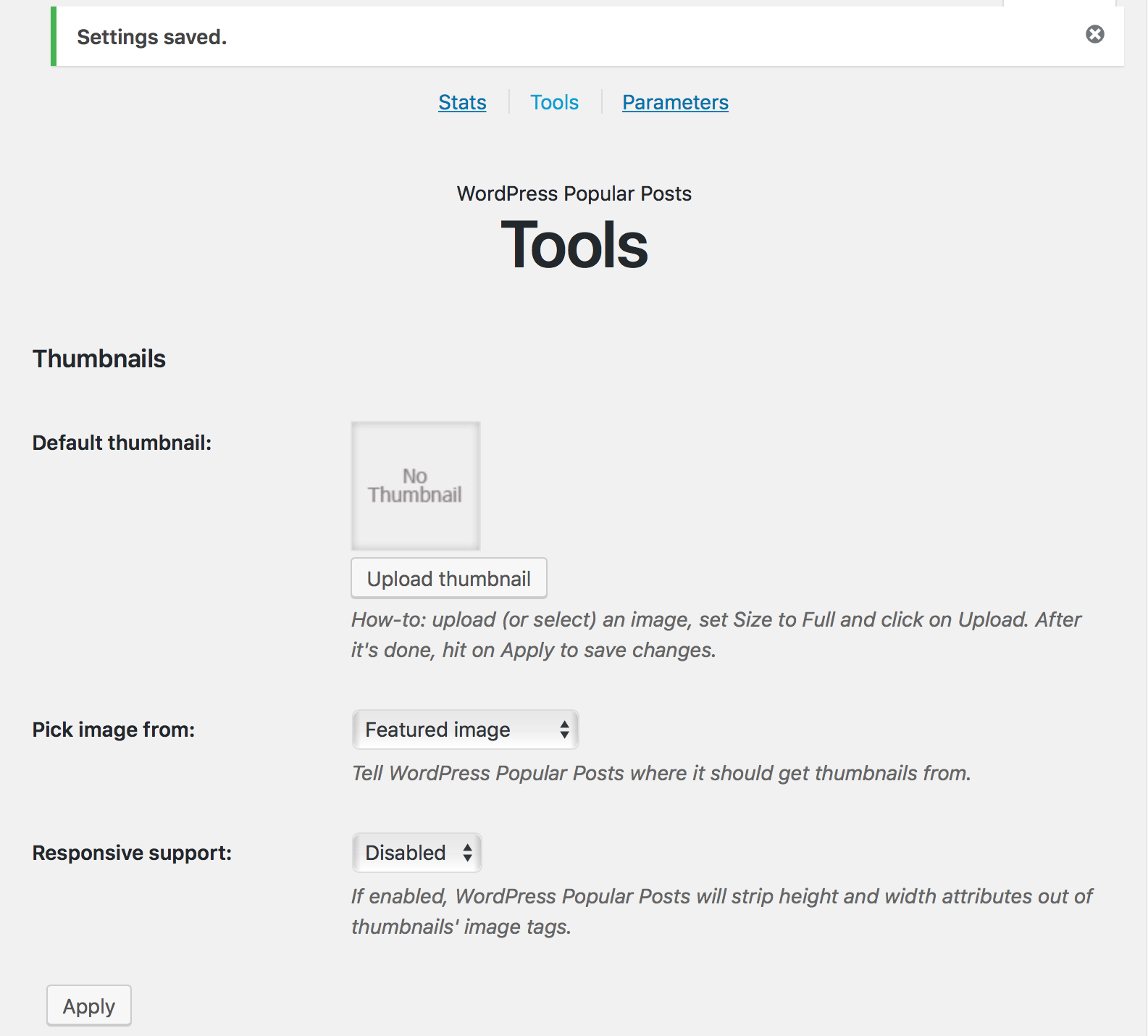
設定は以上です。
微調整が必要な場合はサーバの状況を確認しながら調整を行ってください。